El sistema operativo Android es uno de los más extendidos en la actualidad. Engendrado por Google para su instalación tanto en teléfonos móviles como en tablets y otros aparatos con la etiqueta “smart”, su versatilidad y variedad de posibilidades lo han convertido en la elección predilecta de muchos usuarios, sobre todo de aquellos que renuevan su teléfono. Todo el que lo tiene lo sabe, y el que no, tarda poco en aprenderlo. Sin aplicaciones, un smartphone no es casi nada.
Si realmente quieres sacarle partido debes nutrirlo con un buen repertorio de apps que, o bien se obtienen descargando e instalando desde internet, o bien se consiguen transfiriendo desde el PC con las famosas APKs. Su finalidad no es otra que conseguir hacer cosas tan sencillas y comunes como visitar redes sociales o hacer alguna compra online. En definitiva, hacer del teléfono, celular o el dispositivo móvil en cuestión algo mucho más rico en funciones.
En el caso de Android, la forma de hacerlo es a través de la tienda de apps llamada Play Store de Google. Esta es la Store digital de la compañía, el epicentro en el que se mueve todo lo relacionado con la descarga no solo de software, sino también de películas, libros, revistas e incluso canciones. Su uso es bastante sencillo, aunque hay muchas personas que todavía no saben cómo iniciar sesión en Play Store.
¿Cómo iniciar sesión en mi cuenta de Google Play Store desde el teléfono móvil o celular?
Por eso, para ellas, hemos elaborado esta pequeña guía en la que se explica paso a paso cómo hacer login en Google Play tanto desde tu celular como en tu computadora o PC. Además, resolvemos otras cuestiones y dudas relacionadas con problemas de inicio de sesión y similares. Todo detallado fácil y bien explicado para que cualquiera lo entienda con facilidad y pueda seguir cada procedimiento sin apenas complicaciones.
Lo habitual es que tengas ya una cuenta de Google vinculada a tu teléfono móvil antes de acceder a Google Play Store en el teléfono, dados los requisitos de Android. Si es así, el inicio de sesión ya está realizado y solo tendrás que abrir la app desde la sección en la que tengas guardadas todas las aplicaciones instaladas. De lo contrario, solo tienes que proceder tal y como explicamos a continuación:
1 - Abre Google Play Store
En tu smartphone, busca la aplicación de Google Play Store y ábrela. Probablemente se encuentre en una de las pantallas principales o en la carpeta donde se guarde todo el software de Google en tu celular, puedes pulsar en el menú e ir una por una hasta localizarla.
2 - Añade tu cuenta
Lo primero que la aplicación hace, es detectar todos los datos del terminal para ver si hay una cuenta iniciada. Como no es el caso, te indicará que introduzcas el correo electrónico o el número de teléfono de tu cuenta Google. Es recomendable ingresar el e-mail. Escríbelo y pulsa en el apartado “Siguiente” que aparece en la parte inferior derecha.
Una vez lo hayas realizado, la interfaz volverá a solicitarte que introduzcas más datos para poder hacer login. Ahora es necesario escribir la contraseña de tu cuenta para acceder a la Play Store. Introdúcela y, de nuevo, pulsa en “Siguiente”. Recuerda que las mayúsculas y minúsculas son importantes y deben introducirse debidamente.
3 - Acepta las condiciones de servicio
Antes de concluir, Google te recordará que aceptando la conexión, aceptarás también las condiciones de servicio y la política de privacidad. Puedes leerlas pulsando sobre ellas en el texto que aparece por pantalla, o simplemente pulsar en “Aceptar” para seguir y terminar de loguearte.
4 - Servicios adicionales de Google
Un último punto para terminar de conectar tu cuenta exige que decidas si quieres aprovechar los servicios extra de Google. Entre otras opciones, pregunta por la creación de copias de seguridad y demás alternativas. Activa o desactiva las opciones que veas pertinentes según tus gustos y necesidades y, después, pulsa en “Siguiente”.
5 - Bienvenido a Google Play Store!
Ya has iniciado sesión con tu cuenta Google Play Store. Puedes entrar y echar un vistazo a todo el catálogo de aplicaciones, libros, juegos, música y películas que tienen a tu disposición, y podrás descargarlas e instalarlas sin problema ya que tu cuenta estará 100% activa y operativa.
¿Cómo acceder a mi sesión de Play Store desde el ordenador o PC?
Este proceso es muy rápido. Ingresar a tu sesión de Play Store desde la computadora es algo que requiere de muy pocos pasos y que se puede realizar sin apenas complicaciones. A continuación, te explicamos cómo proceder para hacer login con tu cuenta:
1 - Entra en la web de Google Play Store
Abre el navegador web que suelas utilizar en tu PC u ordenador y, en la barra de direcciones (disponible en la parte superior), introduce la siguiente URL: https://play.google.com.
2 - Inicia sesión
Una vez estés dentro de Google Play Store, ve a la parte superior derecha y haz clic en “Iniciar sesión” para empezar a introducir los datos necesarios con los que hacer login con tu cuenta.
3 - Introduce tus datos de cuenta
La ventana que aparece ahora en tu navegador empieza por solicitar el correo electrónico o el teléfono que hayas vinculado a tu cuenta de Google, necesaria para el inicio de sesión en Play Store. Recomendamos introducir el e-mail en cuestión y, una vez hecho, pulsar en “Siguiente”.
Después de esto, tienes que rellenar el nuevo campo que aparece ingresando la contraseña de tu cuenta. Hazlo (recordando que es importante usar mayúsculas y minúsculas si corresponde) y, otra vez, pulsa en “Siguiente”.
4 - Sesión iniciada!
Ya has terminado el proceso de login y conectado a tu cuenta de Google en Play Store. Ahora puedes consultar tus aplicaciones y juegos y todo aquello que hayas comprado e incluso realizar las diferentes descargas que desees para que, automáticamente, estas se instalen en tu smartphone o tablet que tengas vinculado con tu cuenta de Google.
F.A.Q: Problemas con el acceso o el inicio de sesión en Play Store de Google
En multitud de ocasiones podemos tener ciertos problemas o generar errores en el momento del inicio de sesión en esta app, es por ello que hemos listado aquellos errores más comunes y que solemos encontrarnos para poder dar solución de la forma más rápida y directa posible. Busca el problema de acceso a tu cuenta de Play Store y encuentra la solución.
He olvidado mi contraseña y no puedo acceder a Google Play
Si no recuerdas tu contraseña, hay una solución bastante simple para recuperarla cuando quieras entrar en Google Play. En primer lugar, lo que debes hacer es acceder y proceder como indicamos hasta el punto 2 del apartado de inicio de sesión desde el teléfono móvil.
- Una vez llegues al punto en el que se solicita la introducción de la contraseña, pulsa en “Prueba otra manera de iniciar sesión”.
- Ahora, en la pantalla que tienes delante, debes ir abajo del todo y pulsar en la opción “Obtener ayuda”.
- En este punto, debes escribir la última contraseña que recuerdes para que Google pueda determinar si eres el usuario real o no de dicha cuenta. Cuando lo hagas, se te informará del envío de un SMS a un teléfono móvil que registraras en su momento, acepta pulsando en “Enviar”.
- Tu terminal recibirá un mensaje con un código de una letra y 6 dígitos. Copia solo los dígitos e introdúcelos en el campo habilitado para ello en Google Play, omite la letra "G". Hecho esto, pulsa en “Siguiente”.
Ahora, solo queda ingresar una nueva contraseña por partida doble para confirmarla y aceptar. Ya has iniciado sesión en la app y, de paso, tienes una nueva clave que te aconsejamos no olvidar para no tener que repetir este procedimiento.
Error al iniciar sesion en Google Play
Si, al intentar entrar en Google Play, encuentras algún error de inicio de sesión, lo más recomendable es eliminar tu cuenta de Google del celular y volver a introducirla. Para hacerlo, solo has de seguir unos sencillos pasos que varían ligeramente en función del modelo de teléfono o de la versión del sistema operativo que tengas.
- En primer lugar, ve al apartado de “Ajustes” . Normalmente tiene como icono una rueda dentada. Una vez lo hayas encontrado, pulsa sobre él para entrar en su menú.
- Ahora, busca el apartado “Cuentas”, disponible bajando un poco por la pantalla o en una pestaña contigua, y púlsalo para entrar al submenú de gestión de todas las cuentas sincronizadas en tu dispositivo.
- Busca la parte donde pone “Google” y pulsa en ella para entrar a tu cuenta Google.
- Ahora, en la barra de opciones, pulsa sobre “Eliminar cuenta” para que se borre de tu terminal de forma automática. En algunos modelos primeramente tienes que pulsar en "Preferencias de la cuenta".
- En este momento, toca volver a añadir tu cuenta. Entra de nuevo al menú de cuentas y, ahora, pulsa en la opción “Añadir cuenta”.
- Tras esto, elige “Google” de entre las opciones que aparecen por pantalla y procede tal y como hemos explicado en el primer apartado del post. Debes seguir desde el punto 2 en adelante.

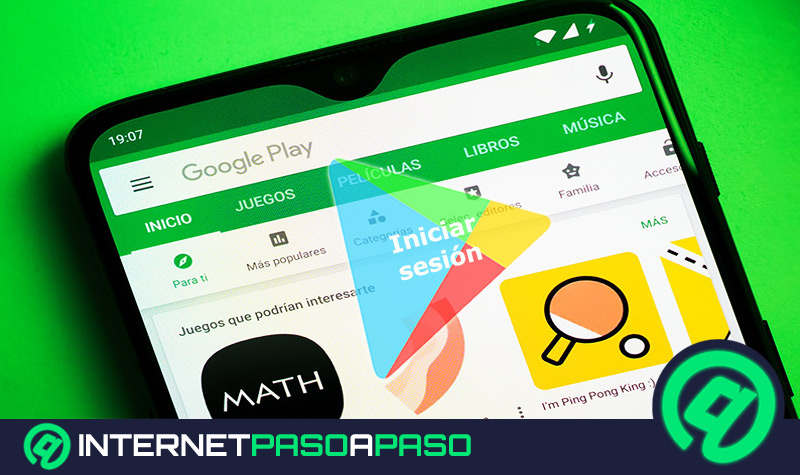

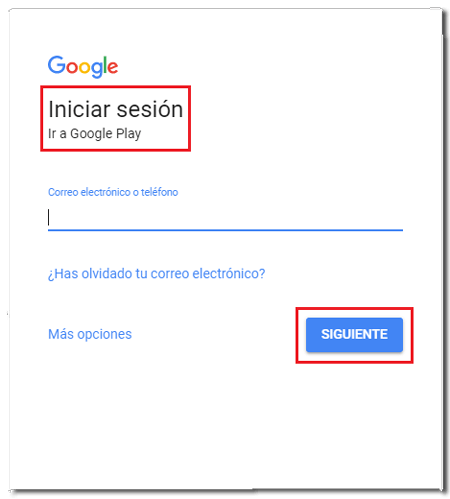
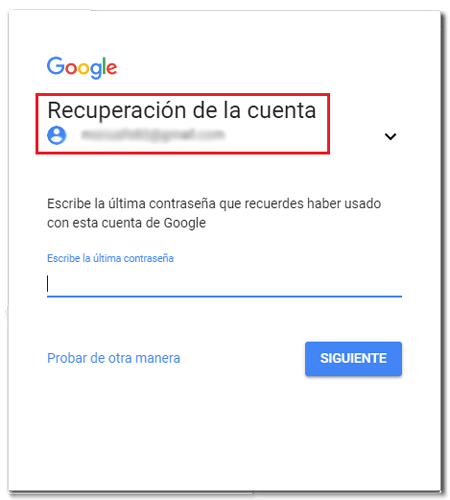


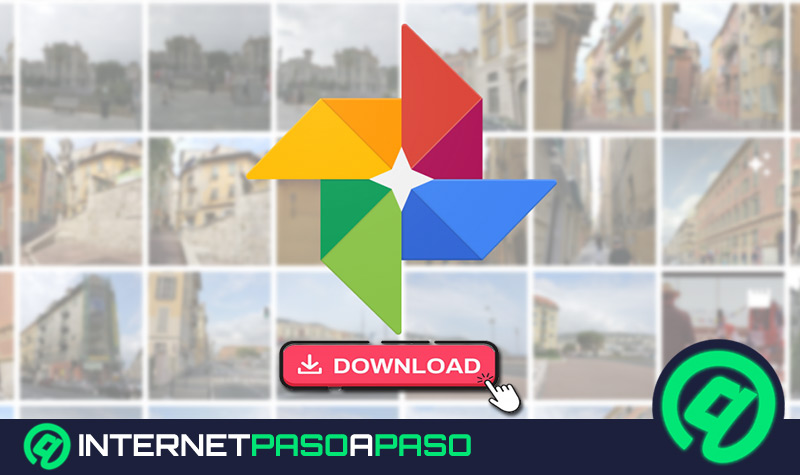
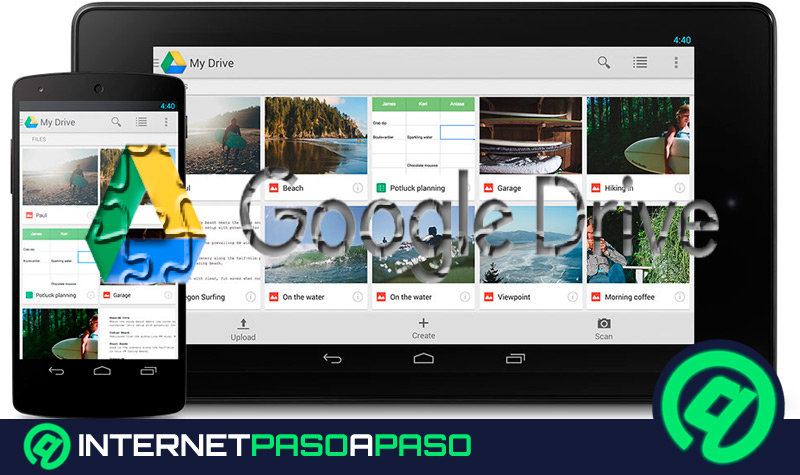



![¿Cuáles son las mejores aplicaciones y programas para quitar las cuentas de Google de tu smartphone Android? Lista [year]](https://internetpasoapaso.com/wp-content/uploads/¿Cuáles-son-las-mejores-aplicaciones-y-programas-para-quitar-las-cuentas-de-Google-de-tu-smartphone-Android-Lista-year.jpg)











